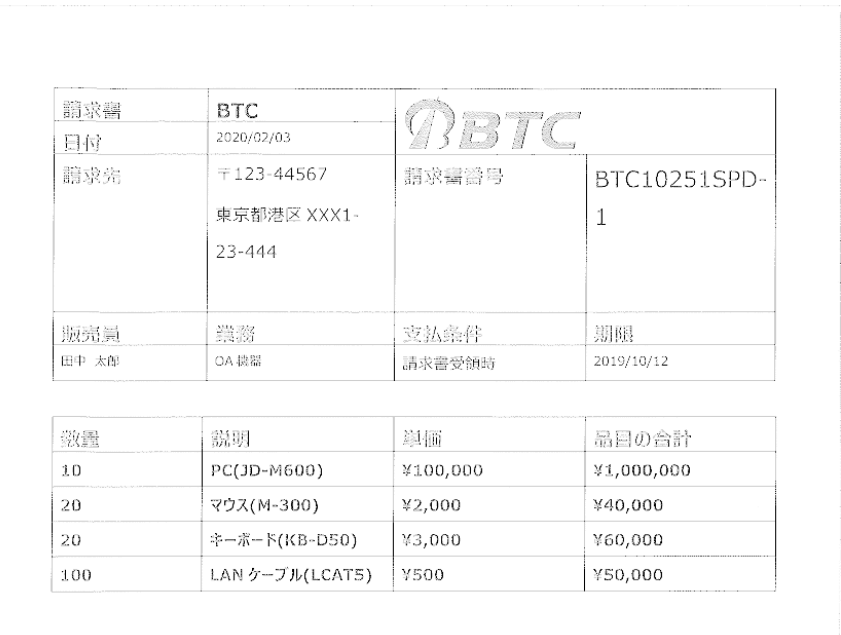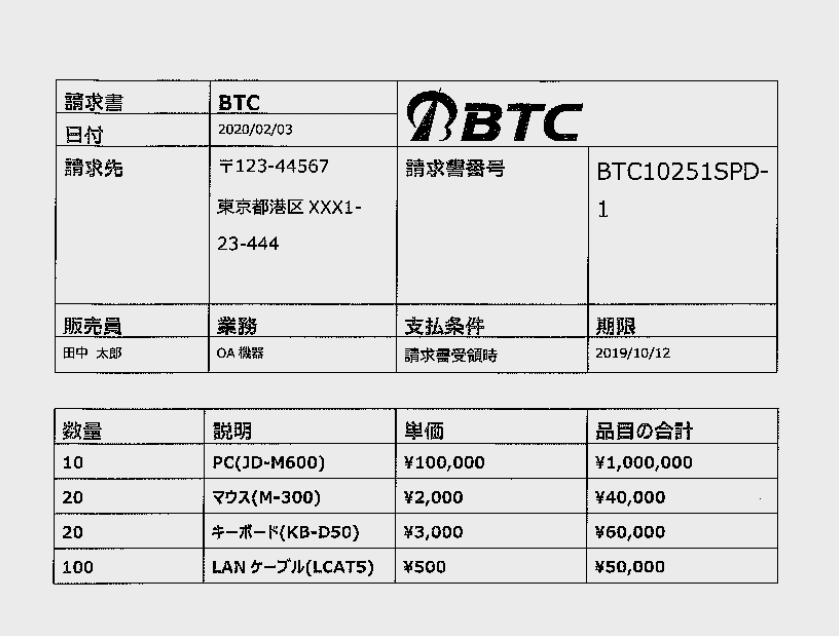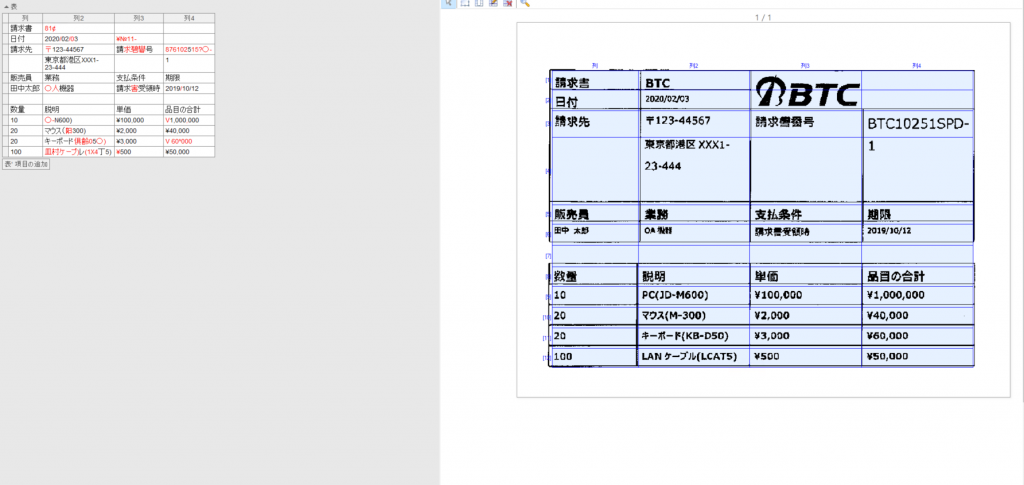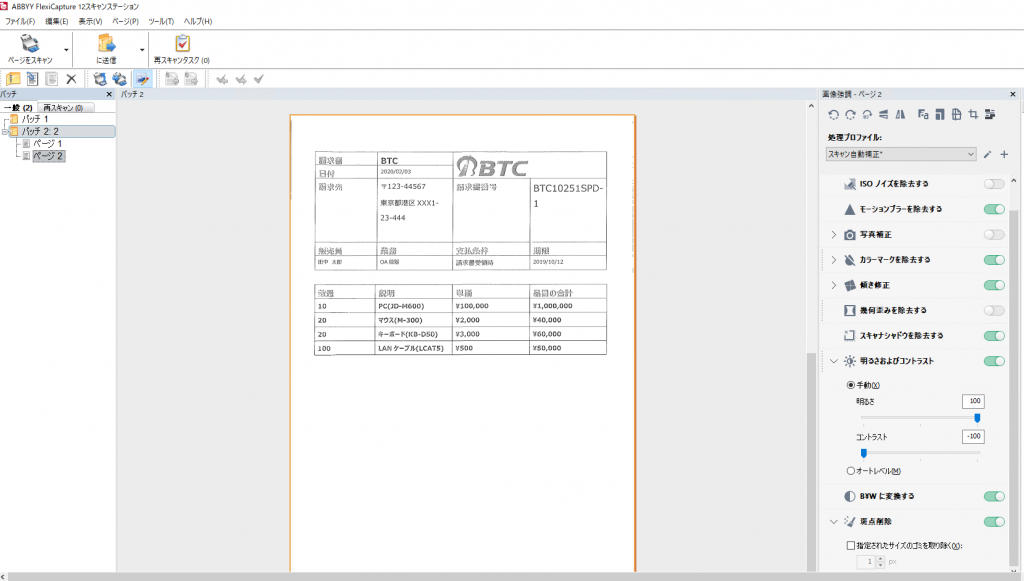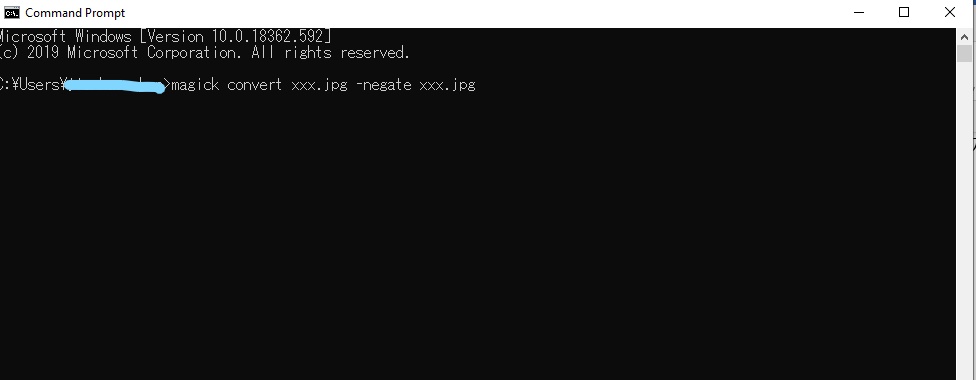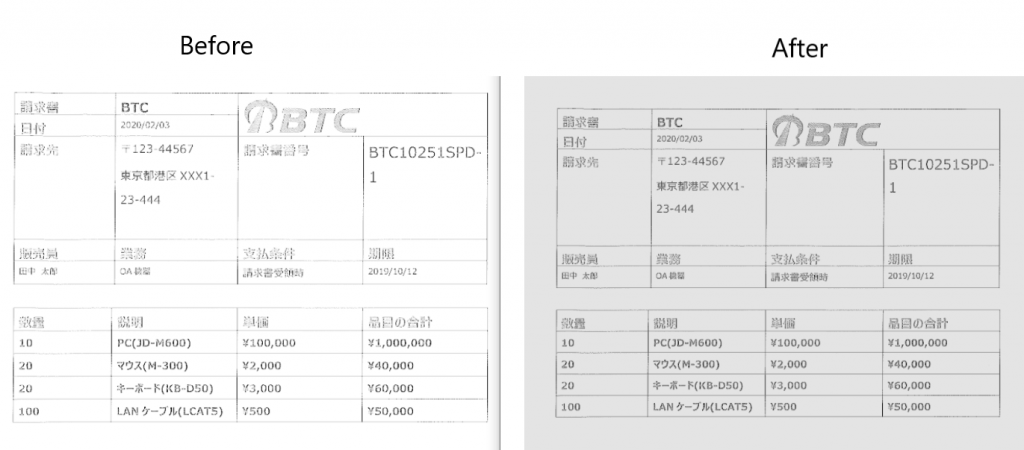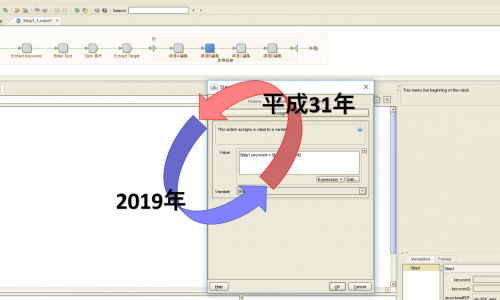OCRの裏技!画像編集ツールで精度を上げよう!
近年、OCRを導入した企業が多くなっていますが、中には思うように導入効果が得られない声も存在しています。
弊社もOCRについて、いくつの記事を上げさせていただいております。
OCRを導入すると、画像のレイアウトの分類や文字の検出率を上げるためのチューニング等が必要で、時にはスキャンデータの画質が悪く、文字検出率が非常に低い場合があります。
スキャンの品質を上げれば解決できる話ですが、複数な取引先から集めたデータや、手書きのデータなどスキャンの品質のコントロールが難しい場合もあります。
今回は実際に業務で実践した、画像編集ツールでOCRの読み取り精度や文字の検出率を上げる裏技を紹介します。
(参考)OCRへの事前知識を持っていない方はまず以下2つの記事をご覧ください。
事例を用いて、OCR x 画像編集ツールの精度検証
今回の事例に使用するOCRツールはABBYYです。
ABBYYは高い精度での文字認識を実現するだけでなく、 様々なフォーマットや言語で 作成された紙書類から読み取ることができるOCRソフトです。
上記の画像は画質が低く、文字の検出率が0%でした。人間からすると割とまだ見えますが、問題点は表の線が薄すぎて、OCRが読み取るとき、認識に必要とする基準の線となるもの見つからないため、全く読み取れなかった結果になりました。次は、画像編集ツールで処理した画像をご覧ください。
上記の画像はPhotoshopによって編集され、線と文字を濃くしました。その結果、以下のように読み取れるようになりました。
誤読はあるものの、全く読み取れないから、ここまで読めるようになることになったことから、画像編集ツールはすごいです!
上記は線を太くすることによって、検出率をあげましたが、精度や検出率を上げる編集方法は基本以下4つのポイントになります。
- 解像度を上げる。
- 色をモノクロのみにする。
- 文字や線の色を見やすくする。(コントラスト、明るさの調整)
- 汚れを消す。
基本この4つのポイントを意識して、編集の設定を調整すれば、OCR精度や検出率を上げることができます。
画像編集のツールのご紹介
次は、画像編集ツールを簡単に紹介させていただきます。
1.PhotoShop
こちらはadobeのPhotoshopです。画像編集ソフトとして、よく知られています。機能が豊富で、高度な画像編集ができます。
Photoshopでの編集は明るさの調整、コントラストを上げたり、薄い線を濃くしたりするだけですが、きめ細かな設定ができるため、より良い画質の成果物が得られます。
性能的には非常に優れているソフトですが、学習コストがあります。
また、自動化が難しいため、RPAとの相性が良くないです。
基本人間で画像を編集する形になります。大量のデータ処理に向いていません。
2.ABBYY内蔵の画像編集機能
こちらの機能はABBYYに元々ついている機能で、ツールを別途導入する必要がありません。
上記の画像のように、PhotoShopと同じコントラスト、明るさの精度を上げるのに必要な機能が揃っています。また、ISOノイズ除去、傾き補正、モーションブラー除去など便利機能もあります。すぐ画面から編集の効果が確認できるため、初めて触る方でもすぐ使いこなせます。
3.ImageMagick
こちらはフリーソフトです。編集の機能はABBYY内蔵のツールより若干多いです。PhotoShopと同様に線を太くするなど便利な機能もあるため、非常に使いやすいです。それに、コマンドプロンプトで実行できるためRPAとの相性も良く、非常に自動化しやすく、大量のデータ処理に向いています。
こちら、実際の業務に使われていたImageMagickのコードの一部です。
magick convert input.jpg +contrast +contrast +contrast output.jpg(画像のコントラストを増強)
magick convert input.jpg -negate output.jpg(白黒反転)
magick convert input.jpg -morphology Dilate output.jpg(線を太くする)
magick convert input.jpg -negate output.jpg(白黒反転)
編集の効果は以下になります。
欠点といえば、使いこなすのにコーティングと画像編集の知識の両方必要です。また、コマンドプロンプトで操作するため、画像が表示されず、理想の結果ができるまで何回も試行錯誤が必要です。
これらの3つの編集ツールの比較は以下になります。
| ツール | 編集の難易度 | コスト | 編集効果 | 自動化の難易度 |
|---|---|---|---|---|
| ABBYY | 低い | 低い | 中 | 低い |
| ImageMagick | 高い | 低い | 中 | 低い |
| Photoshop | 高い | 高い | 高い | 高い |
上記の内容から、OCRツールがABBYYの場合、一番のおすすめはABBYYの内蔵のツールです。
ほかのOCRツールを利用する場合は、ImageMagickのほうがおすすめです。
利用場面及びRPAとの連携
実際の業務の中で、一枚一枚の画像に対して個別に編集をかけることは難しいです。一定の編集ロジックを組んで全部の画像を一律に自動編集するか、認識率の低い画像のみ個別に編集をかけることになります。一つの編集ロジックがすべての画像に対応できないため、編集後のほうが精度低い場合もあります。
そのため、画像編集ツールの適切な業務場面は、OCRが人間の代わりにデータを読み取り、人間が確認と修正を行うようなプロセスです。この中に、全く読み取れない、もしくは認識率の低いデータのみ、ロボットが自動的に画像編集をかけることによって、認識率を上げます。
このように、RPAxOCRによって、OCRの効果を向上させます。
最後に
今回は裏技として、画像編集ツールを使って、読み込みの精度をあげる方法を紹介しました。画像編集はあくまで一つの手段であり、OCRが期待通りの効果を得られるには、最適な処理プロセスを組む必要があります。
弊社では、OCR、RPAxOCRで最適なソリューションを提案し、業務の効率化を実現させていただきます。「RPAxOCRをさらにプラスα」、「OCRを導入したものの期待した効果が得られていない」などお困りのことがありましたらお問い合わせください。
最後までお付き合いいただきありがとうございました。
最新情報をお届けします!
RPAに関する最新コラムやイベント情報をメールで配信中です。
RPA領域でお仕事されている方に役立つナレッジになりますので、ぜび登録してください!




- September 2024 (2)
- August 2024 (4)
- July 2024 (1)
- June 2024 (2)
- May 2024 (3)
- April 2024 (1)
- March 2024 (1)
- February 2024 (1)
- January 2024 (1)
- December 2023 (1)
- November 2023 (2)
- October 2023 (3)